Автор статьи: Евгений
В Photoshop 6.0 вводится целый ряд новшеств в интерфейсе, чтобы сделать его более удобным, простым и понятным в использовании. Новый контекстный тулбар обеспечивает более простой и интуитивно понятный доступ ко всем настройкам того или иного инструмента. В среде Windows при открытии диалогового окна Open теперь всегда показывается небольшое изображение выделенного файла. Выпадающее меню со списком «избранных» папок значительно облегчает навигацию среди графических файлов и упрощает процесс поиска нужного файла.>
Поддержка векторного формата
В Photoshop 6.0 встроены средства для создания редактируемых векторных форм и текстовых элементов. При помощи этих новых средств можно вставлять не зависящие от разрешения векторные рисунки и шрифты в растровые изображения и добиваться самых неожиданных дизайнерских эффектов.
Новые инструменты «прямоугольник», «прямоугольник со скругленными краями», «эллипс», «многоугольник» и «линия» позволяют создавать огромное количество разнообразных векторных форм. Эти инструменты могут быть использованы не только для создания отдельных объектов, но и целых слоев. Так же, как Adobe Illustrator, Photoshop 6.0 позволяет производить следующие манипуляции с векторными объектами — добавить (Add), отнять (Subtract), ограничить (Restrict), инвертировать (Invert). Это удобно для быстрого объединения простейших векторных форм в более сложные.
Кроме того, Photoshop 6.0 содержит большой выбор средств для создания разнообразных текстовых элементов. Это прежде всего новые опции деформирования, при помощи которых, например, можно скрутить и вытянуть шрифт. При этом, шрифты редактируются прямо в изображении, независимо от того,что вы с ними делаете.
расширенные средства управления слоями
В Photoshop 6.0 использование слоев более гибкое. Теперь вы можете создавать сотни слоев в одном изображении и это должно облегчить задачу выстраивания объектов в сложные композиции. Управление слоями стало удобнее. Например, можно объединить слои в определенный набор (папку) для того, чтобы отслеживать связанные части изображения. Вы можете также кодировать слои цветами — это поможет быстрее идентифицировать слои. Вы даже можете дублировать эффекты с одного слоя на другой в палитре Layers. Палитра Layers содержит еще и новое меню для применения динамической заливки к слоям.
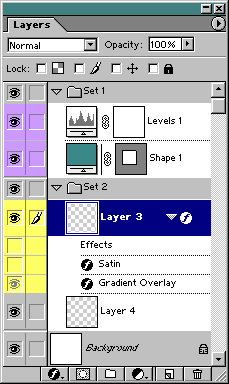
Палитра стилей
В Photoshop 6.0 представлен новый интуитивный интерфейс для создания специальных эффектов для слоев. Добавлена специальная палитра с набором эффектов для какого-либо слоя. Есть так же возможность сохранять совокупность эффектов как стиль. Новое диалоговое окно Layer Styles показывает, какой из эффектов применен к текущему слою и позволяет определить, какие эффекты были использованы для создания того или иного стиля. Однажды созданный и сохраненный стиль появляется в новой палитре стилей и может быть в любой момент применен к любому другому слою.
использование стилей для слоев — простая и приятная процедура. Вы создаете некоторый графический объект на слое и затем на палитре стилей просто щелкаете кнопкой мыши на выбранный стиль. Сочетание стилей слоев и новых инструментов для создания векторных форм открывает неограниченные возможности для создания самых необычных эффектов в изображениях различного рода.
Деформация изображения
При помощи новой команды Liquify в Photoshop 6.0 можно быстро исказить или деформировать изображение интерактивно растягивая, сжимая, поворачивая, увеличивая и уменьшая отдельные области изображения. Удобный контроль за этими действиями, позволяет работать как с очень маленькими рисунками, так и с огромными изображениями. Когда вы открываете диалоговое окно Liquify, вы можете показать сетку, которая поможет точнее контролировать преобразования. Чтобы предотвратить нежелательные изменения, можно «заморозить» определенные участки. Команда Liquify также имеет специальные опции для восстановления первоначального изображения или его фрагментов.
Средства нарезки изображения
В Photoshop 6.0 появился новый инструмент — инструмент для нарезки изображений. Проводя этим инструментом по рисунку можно его быстро разделить на части. Области, не заданные пользователем, Photoshop определяет автоматически и создает HTML-таблицу во время операции экспорта. Вы можете менять многие параметры областей нарезки, в том числе размер, положение, порядок следования участков и их видимость. Можно выбрать определенные кусочки и оптимизировать их через диалоговое окно Save fo
r Web. Например, можно применить установки GIF к областям, содержащим текст и сплошные заливки, и ввести установки JPEG для участков, содержащих непосредственно рисунки. Photoshop 6.0 позволяет ввести отдельные имена файлов, URL для ссылок, значения параметра Alt и сообщение, которое будет выводиться в строке состояния при помощи JavaScript для каждого отдельного участка изображения.
Динамическая нарезка слоев
Photoshop 6.0 вводит принципиально новый подход к нарезке изображений. Установите эффекты на выбранных слоях и затем предоставьте Photoshop’у или ImageReady самим создать нарезку данного слоя. Когда вы нарезаете изображение таким способом, каждый кусочек ограничивается крайними пикселами на всех слоях. Если вы изменяете позицию слоя или редактируете его содержимое, нарезка автоматически подгоняется под сделанные изменения. Эта технология особенно полезна для генерации точной нарезки изображений, которые должны сменять друг друга на web-странице по заданному сценарию при совершении неких манипуляций мышью.
Контроль за процессом оптимизации
Photoshop 6.0 включает в себя новые, более мощные средства управления процессом оптимизации, которые позволяют использовать 8-битные альфа-каналы для того, чтобы плавно изменять параметры компрессии изображения. Эта технология позволяет получать качественный результат в критических областях изображений и не требует дополнительных ручных операций. Оптимизировать можно не только прямоугольные области, полученные в результате нарезки изображения, но и естественные контуры различных областей изображения. Такая оптимизация позволяет создавать последовательные варианты результирующих GIF-файлов со все меньшим и меньшим количеством цветов, а также JPEG-файлы с различными уровнями компрессии и выбирать оптимальный вариант из множества предложенных.
расширенные текстовые возможности
Photoshop 6.0 предлагает расширенный набор опций по форматированию как романского, так и азиатского текста. Теперь вы можете вводить, задавать стиль и редактировать текст непосредственно на изображении, и нет необходимости переключаться в диалоговое окно и обратно для того, чтобы отредактировать текст. Можно задавать стиль и редактировать цвет каждой буквы в отдельности. Если вы поворачиваете, масштабируете, или наклоняете букву, текст по-прежнему остается редактируемым. Вы можете выбрать текстовую опцию из новых палитр Paragraph и Character, которые работают так же, как их аналоги в Adobe Illustrator и Adobe InDesign. Английская версия Photoshop позволяет расставлять переносы с контролем за минимальнодопустимым размером слова, минимальным количеством букв до и после переноса и т.д.
Опция вывода в формат PDF
Компания Adobe остается верна своим традициям и в Photoshop 6.0 продолжает совершенствовать и расширять интеграцию с остальными продуктами линейки Adobe, предлагая еще более полную поддержку формата Adobe Portable Document Format (PDF), в том числе возможность сохранения свойств прозрачности, отдельных слоев и векторных объектов в PDF-файлах.
ImageReady 3.0
В ImageReady появилась новая полезная функция — Warped Text. Она позволяет производить различные манипуляции с текстом — скручивание, деформацию, растяжку и т. д., при этом текст остается редактируемым.
В версии 3.0 появились инструменты для создания карт ссылок. Они позволяют создавать гиперсвязи любой сложности и формы. Более того, карту гиперсвязи, так же как и нарезку изображения, можно подогнать под объект определенного слоя — изменение его содержания приведет к автоматическому изменению и карты гиперсязи.
Разумеется, все это потребует наличия хорошей машины — Adobe рекомендует 128 МВ и это, не преувеличение.